首先使用SFC扫描修复系统文件,若无效则用DISM修复系统映像;接着重装Microsoft Visual C++运行库,或使用专业DLL修复工具一键修复;可手动下载缺失DLL并放入正确目录,最后尝试重新安装游戏以解决缺失问题。
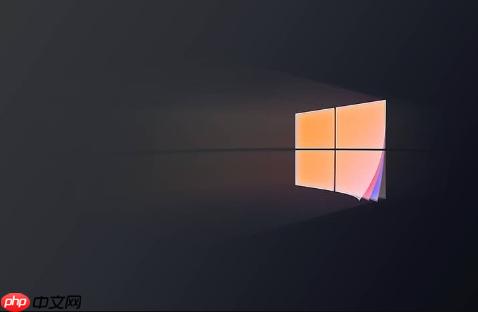
如果您在Windows 11系统中运行游戏时收到缺少DLL文件的提示,这通常是因为必要的动态链接库文件丢失、损坏或未正确安装。此类问题可能由软件冲突、不完整的安装过程或缺失的运行库引起。以下是多种可行的修复方法。
本文运行环境:Dell XPS 13,Windows 11。
系统文件检查器(SFC)是Windows内置的工具,用于扫描和修复受保护的系统文件,包括关键的DLL文件。它会用正确的副本替换损坏或缺失的文件。
1、按下Win + X组合键,从弹出菜单中选择“终端(管理员)”或“命令提示符(管理员)”。
2、在打开的命令行窗口中输入以下命令:sfc /scannow,然后按回车键执行。
3、等待扫描过程完成,该过程可能需要数分钟时间。系统将自动尝试修复检测到的问题。
4、扫描结束后,根据提示重启计算机,以确保更改生效。
如果SFC未能解决问题,可以使用部署映像服务和管理(DISM)工具来修复Windows系统映像。DISM能够从Windows更新服务器获取健康文件来替换损坏的组件。
1、以管理员身份打开“命令提示符”或“PowerShell”。
2、输入以下命令并按回车执行:DISM /Online /Cleanup-Image /CheckHealth,用于快速检查系统镜像的健康状态。
3、若发现错误,继续执行更深入的修复命令:DISM /Online /Cleanup-Image /RestoreHealth。
4、等待命令执行完毕,此过程可能需要较长时间,请保持网络连接稳定。
5、完成后重启电脑,并再次尝试启动游戏。
许多游戏依赖于Microsoft Visual C++ Redistributable包中的DLL文件。若这些运行库损坏或缺失,会导致游戏无法启动。
1、访问微软官方网站,下载最新版本的Microsoft Visual C++ Redistributable安装包(包括x86和x64版本)。
2、依次安装所有列出的VC++版本,尤其是2015至2022版本,覆盖常见的运行库需求。
3、安装完成后,重启计算机。
4、再次运行游戏,检查是否仍提示DLL缺失。
对于不熟悉命令行操作的用户,使用专业的DLL修复工具可实现自动化检测与修复。这类工具通常集成大量系统核心DLL文件和常用运行库。
1、从可信来源下载如“DLL修复大师”或“金山毒霸DLL修复工具”等知名软件。
2、安装后启动程序,进入“异常修复”或“DLL缺失问题”功能模块。
3、点击一键修复按钮,工具将自动扫描系统中缺失或损坏的DLL文件。
4、等待修复进程结束,软件会提示已修复的文件数量。
5、按照建议重启电脑,验证游戏能否正常运行。
当明确知道具体缺失的DLL文件名称时,可通过手动方式获取并放置到正确目录。此方法存在风险,需确保文件来源安全且版本匹配。
1、记录游戏报错信息中提到的具体DLL文件名,例如“xxx.dll”。
2、从可靠的DLL文件数据库网站搜索并下载该文件,注意区分32位(x86)和64位(x64)版本。
3、将下载的DLL文件复制到系统目录:32位文件放入C:\Windows\SysWOW64,64位文件放入C:\Windows\System32。
4、右键点击文件资源管理器,选择“以管理员身份运行”,以便进行文件粘贴操作。
5、完成复制后,尝试重新启动游戏。
某些DLL文件由游戏自身安装程序提供,而非系统级组件。重新安装游戏可补全所有必需的依赖文件。
1、按下Win + I打开设置,进入“应用 > 已安装的应用”。
2、在应用列表中找到目标游戏,点击其右侧的“更多选项”按钮(三个点)。
3、选择“卸载”并按照向导完成卸载流程。
4、从官方渠道或正版平台(如Steam、Epic Games Store)重新下载并安装该游戏。
5、安装完毕后,直接启动游戏测试是否恢复正常。
以上就是windows11运行游戏时提示缺少dll文件怎么办_windows11缺失dll文件修复方法的详细内容,更多请关注php中文网其它相关文章!

Windows激活工具是正版认证的激活工具,永久激活,一键解决windows许可证即将过期。可激活win7系统、win8.1系统、win10系统、win11系统。下载后先看完视频激活教程,再进行操作,100%激活成功。

Copyright 2014-2025 https://www.php.cn/ All Rights Reserved | php.cn | 湘ICP备2023035733号